Procura informação sobre como registar um dispositivo no Amazon Prime Video? Aqui está o guia definitivo sobre como introduzir o código do Amazon Prime Video na Smart TV.
A utilização de conteúdos multimédia em streaming é hoje em dia um hábito, a escolha infinita de séries de TV e filmes permite-lhe relaxar no sofá ou enquanto viaja com as suas séries favoritas. Entre as plataformas mais interessantes, que estão a crescer cada vez mais graças à introdução de eventos desportivos como a Liga dos Campeões, está o Amazon Prime Video.
Provavelmente já experimentou o mês grátis que a plataforma oferece e talvez já tenha experimentado o conteúdo da aplicação, o que o deixou viciado. Agora precisa de registar um dispositivo electrónico em casa e não sabe como fazê-lo? Hoje estamos aqui para o orientar sobre como registar um dispositivo no Amazon Prime Video e como introduzir os códigos.
Leia também: Como funciona o Amazon Prime Video: custos e benefícios
Como adicionar e registar um dispositivo ao Amazon Prime Video
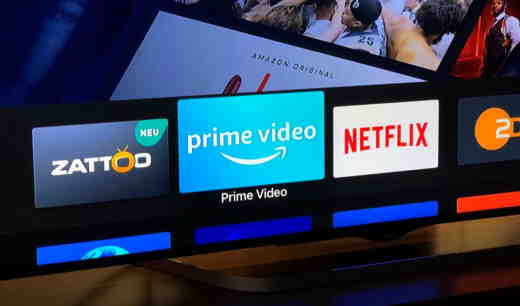
A Amazon permite-lhe adicionar os seus dispositivos com grande facilidade, de facto, a empresa, graças à sua capilaridade, permite-lhe ligar um ou mais dispositivos em pouco tempo. Tecnicamente, tudo o que tem de fazer é registar o dispositivo a partir da aplicação ou do browser e a plataforma irá inseri-lo na lista de dispositivos activos. Vamos ver como o fazer.
Como ver o Amazon Prime no Android no Primevideo.com/mytv
Primeiro, é necessário descarregar a aplicação oficial do Amazon Prime Video a partir da Play Store. Uma vez terminado o download e subsequente instalação, lança-se a aplicação e espera-se que todas as imagens da página inicial sejam carregadas.
Neste momento, verá o ícone do seu perfil aparecer no canto inferior direito, clique sobre ele e encontrar-se-à em frente da página de início de sessão. Terá de introduzir o seu endereço de correio electrónico e a palavra-passe com que está registado para Amazon Prime e o sistema registará automaticamente o seu dispositivo na plataforma.
Como ver o Amazon Prime no iOS Primevideo /mytv
Se possuir um iPhone e quiser desfrutar do conteúdo do Amazon Prime Video no seu ecrã, deve primeiro descarregar e instalar a aplicação oficial a partir da App Store.
Uma vez concluída a instalação, lançar a aplicação e aguardar alguns segundos. Quando tudo estiver pronto, encontrará uma barra de funções na parte inferior do ecrã com a qual poderá interagir tanto na compra de filmes e séries de TV como na procura dos mesmos. Terá de entrarna Área Pessoal, clicar sobre ela e iniciar sessão com os seus dados de registo na Amazon. Agora a plataforma irá registar-se automaticamente no sistema.
Como ver o Amazon Prime no PC Primevideo.com/mytv
Se adora ver conteúdos multimédia da Amazon a partir do seu monitor ou portátil, terá de utilizar o seu navegador. Inicie o seu navegador, seja o Google Chrome, Microsoft Edge, Firefox, Opera ou Safari e vá ao site oficial da Amazon e especificamente à página do Amazon Prime Video. Na parte superior direita encontrará algumas teclas de função, prima a pequena seta para baixo junto ao ícone do perfil. Agora seleccione Home e introduza o endereço de correio electrónico ou número de telefone e palavra-passe que está registado na Amazon, na área dedicada. A plataforma reconhecerá o login e será registado dentro de alguns segundos.
Para uma análise mais detalhada, recomendamos a leitura do artigo relacionado Como ligar a Amazon Prime à sua TV, para obter todas as informações mais importantes para a próxima parte do guia.
Como introduzir o seu código de vídeo Amazon Prime
Quando registar um novo dispositivo no Amazon Prime Video, se este último não for o seu PC ou smartphone, vai precisar de um código de verificação para que possa ser adicionado à plataforma. Assim, não poderá começar a ver o conteúdo em que está interessado se não introduzir primeiro este código no sistema, mas como o faz? Vamos analisá-lo em conjunto nos dispositivos. Fire TV Stick e Smart TV.
Como introduzir o código Prime video com Fire TV Stick

Se possuir um Stick Fire TV saberá demasiado bem como este dispositivo normalmente o obriga a dar alguns passos extra. Sendo um produto da Amazon, pode tê-lo adquirido com a opção Adicionar dados de perfil ao Fire TV Stick, mas se não for este o caso, o procedimento é ainda muito simples.
Ligue a TV, e seleccionando a saída HDMI onde instalou o Fire TV Stick, também iniciará o dongle da Amazon. Se nunca o tiver iniciado antes, o acesso à plataforma irá aparecer na primeira página. Vá em frente e inicie a sessão com a sua conta Amazon e depois clique em Eu já tenho uma conta Amazon. Neste momento aparecerá um código MyTV, escreva-o algures.
Será agora registado no website oficial da Amazon (a partir de qualquer dispositivo) e aparecerá uma notificação pedindo-lhe que confirme o acesso a partir de um dispositivo de terceiros através de um código. Aqui introduzirá o código que anotou anteriormente e o seu Fire TV Stick será registado na plataforma.
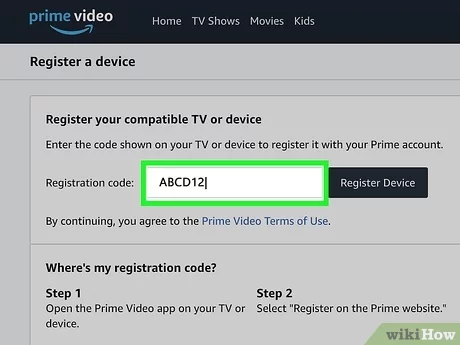
Como introduzir o código Prime video com Smart TV (PrimeVideo.com/mytv)
Talvez tenha uma grande televisão inteligente e queira tirar partido de toda a qualidade do Amazon Prime Video, mas não consegue entrar no sistema? O processo é muito simples.
Lance a Smart TV e instale a última versão de Amazon Prime Video. Uma vez concluída a instalação, lance a aplicação e aguarde que a opção "Sign up for Prime website" ou "Sign in" apareça no ecrã. No lado esquerdo do ecrã, verá o código de registo, fixe-o algures.
Ligue-se ao website oficial da Amazon (a partir de um computador, smartphone ou tablet) e inicie a sessão na conta. Introduza o código que foi exibido no ecrã na secção Código de registo e depois prima Dispositivo de registo.
Poderá agora, ao introduzir os detalhes de login na Smart TV, aceder ao conteúdo do streaming sem problemas.
Cuidado: A aplicação Prime Video é normalmente pré-instalada nos televisores Sony; caso contrário, pode descarregá-la a partir da Loja Google Play nos televisores Android (os únicos televisores que podem descarregar a aplicação). Para outros televisores não Andróides, Prime Video é uma aplicação pré-instalada.
Também recomendamos que leia o artigo Como ver filmes do Amazon Prime na TV, para obter uma imagem ainda mais completa do potencial do Amazon Prime Video e dos dispositivos em que pode ver o conteúdo.
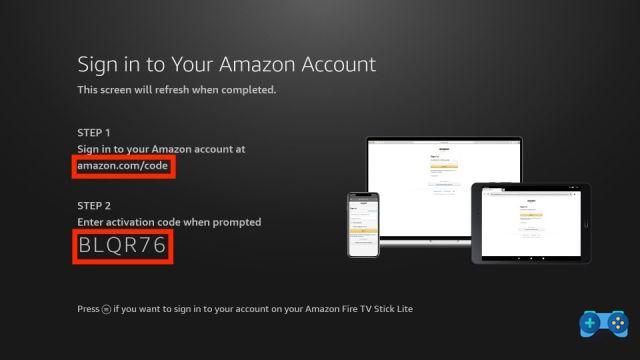
Como inserir o seu código promocional do Amazon Prime Video
Se recebeu um código promocional da Amazon Prime e pretende utilizá-lo para aceder ao conteúdo Prime Video sem qualquer custo, abra o seu navegador habitual (por exemplo, Chrome, Microsoft Edge, Safari, etc.) e vá ao website oficial da Amazon.
Se já estiver ligado à Amazon, certifique-se de que o endereço de e-mail ao lado do seu login é o endereço associado à conta Amazon que pretende utilizar para resgatar o código promocional. Se não for este o caso, clique em Contas e Listas e seleccione a opção Utilizar outra conta no menu que se abre para alterar a sua conta na Amazon.
Se ainda não iniciou sessão na sua conta, passe o rato sobre Contas e Listas, clique no botão Entrar, introduza os seus dados nos campos Endereço de Email ou Número de Telemóvel e Palavra-passe, e clique novamente no botão Entrar para iniciar sessão.
Depois recupere o seu código promocional, introduza-o no campo para resgatar a sua subscrição e clique no botão Resgatar para resgatar a promoção e usufruir dos benefícios do Amazon Prime, incluindo o acesso ao Prime Video.
Note que não é possível resgatar um código promocional do Amazon Prime a partir de smartphones e tablets utilizando a aplicação Amazon para Android e iOS/iPadOS. Contudo, se não tiver um computador à sua disposição, pode prosseguir através do navegador instalado no seu dispositivo (por exemplo, Chrome no Android e Safari no iPhone/iPad) e seguir as instruções acima para resgatar um código do Amazon Prime do seu computador.
Quantos dispositivos podem ligar-se ao Prime Video?
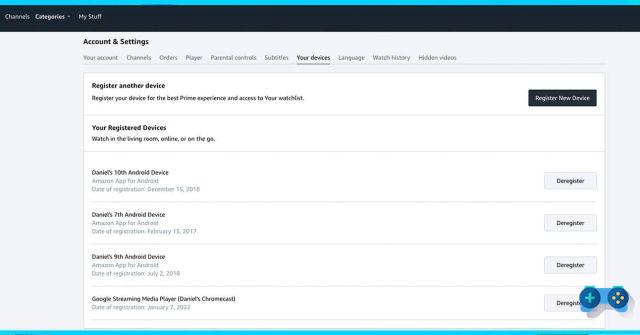
Se utilizar plataformas como Netflix, Disney + e muitas outras, provavelmente já se perguntou quais são as limitações de Amazon Prime Video. Como todas as plataformas de streaming, a Amazon também tem as suas limitações, mas não no número de dispositivos. De facto, a plataforma não especifica o número máximo de dispositivos que se irão ligar, em oposição ao número de ligações simultâneas.
Para ver os dispositivos registados na Amazon Prime Video, inicie sessão na página Prime Video do seu PC e clique no ícone do seu perfil no canto superior direito. Depois seleccione Conta e Definições e vá para a secção Os Meus Dispositivos. Também pode cancelar o registo de um dispositivo a partir desta página.
Se estiver num dispositivo móvel Android ou iOS, clique em A Minha Área no canto inferior direito, depois clique no ícone do equipamento no canto superior direito e finalmente clique em Dispositivos Registados.
Quantos utilizadores podem ver o Amazon Prime Video?
Como antecipámos, embora não tenha um limite no número de dispositivos registados no Amazon Prime Video na mesma conta, não tem os mesmos privilégios em termos de visualização simultânea de conteúdos multimédia. De um ponto de vista puramente técnico, pode assistir ao conteúdo do Amazon Prime Video em três dispositivos ao mesmo tempo.
Isto significa que, com a mesma conta, pode ver filmes e séries televisivas ao mesmo tempo em três deles.
Esta condição também se aplica a filmes comprados, mas não a filmes alugados. Neste último caso, pode vê-los em apenas um dispositivo de cada vez.
Porque é que o Prime Video não funciona em Smart TV
Já instalou a aplicação oficial na sua Smart TV, mas não pode desfrutar do conteúdo da forma que deseja? Por vezes os problemas técnicos estão mesmo ao virar da esquina, vejamos as soluções a adoptar em caso de mau funcionamento.
- Ligação à Internet: o primeiro passo é verificar a ligação à Internet. Verifique se o cabo Ethernet está devidamente ligado ou se o sinal WiFi é bom ou muito bom. Para o conteúdo de Amazon Prime Video, é necessário pelo menos 5 Mb/s para resolução HD e 25 Mb/s para resolução Ultra HD.
- Reiniciar os dispositivos: Reiniciar tanto o router como o Smart TV para reiniciar a informação em cache. Notará uma capacidade de resposta superior.
- Primeira subscrição: Talvez não consiga ver conteúdos porque se esqueceu de renovar a sua subscrição? Verifique no seu perfil que tudo está em ordem, ligando-se ao website oficial da Amazon e iniciando sessão. Depois vá a Minha Conta > Assinaturas e Assinaturas e verifique se ainda está activo.
- Desinstalação: se a sua aplicação Amazon Prime Video não for actualizável, desinstale-a e instale-a novamente na sua Smart TV para restaurar completamente a informação anterior.
- Suporte: caso estas precauções não sejam suficientes, recomendamos que contacte o suporte da Amazon gratuitamente através do número 800.798.277, depois de verificar Downdetector para ver se outros utilizadores reportaram alguma anomalia de paragem.


























